 |
 |
|
||
 |
||||
Suppression des traces de poussière
Pour tous les modèles
La fonction Dust Removal (Dépoussiérage) d'Epson Scan vous permet de supprimer virtuellement les traces de poussière présentes sur les originaux lors de la numérisation.
Avant de numériser les originaux, supprimez délicatement les traces de poussière visibles.
|
Image d'origine
|
Option Dust Removal (Dépoussiérage) activée
|
 |
 |
 Remarque :
Remarque :|
Avant de numériser les originaux, supprimez délicatement les traces de poussière visibles.
N'activez pas l'option Dust Removal (Dépoussiérage) pour numériser des originaux qui ne présentent pas de traces de rayures et de poussière : vous risquez d'obtenir des images numérisées déformées ou floues.
|
Reportez-vous à l'une des section suivantes pour obtenir des instructions sur la suppression des traces de poussière présentes sur le(s) document(s) d'origine.
Full Auto Mode (Mode auto) : Dust Removal (Dépoussiérage) en Full Auto Mode (Mode auto)
Office Mode (Mode bureautique) : Cette fonction n'est pas disponible en Office Mode (Mode bureautique). Passez en Home Mode (Mode loisirs) ou en Professional Mode (Mode professionnel). Pour obtenir des instructions, reportez-vous à la section Activation d'un autre mode de numérisation.
Home mode (Mode loisirs) : Dust Removal (Dépoussiérage) en Home Mode (Mode loisirs)
Professional Mode (Mode Professionnel) : Dust Removal (Dépoussiérage) en Professional Mode (Mode professionnel)
Dust Removal (Dépoussiérage) en Full Auto Mode (Mode auto)
Pour Photo PX700W/Photo TX700W
 |
Placez le(s) document(s) sur la vitre d'exposition. Pour obtenir des instructions, reportez-vous au livret.
|
 |
Lancez Epson Scan. Pour obtenir des instructions, reportez-vous à la section Démarrage de Epson Scan.
|
 |
Sélectionnez Customize (Personnaliser) dans la fenêtre Full Auto Mode (Mode auto). La fenêtre Customize (Personnaliser) s'affiche.
|
 |
Activez la case à cocher Dust Removal (Dépoussiérage).
|
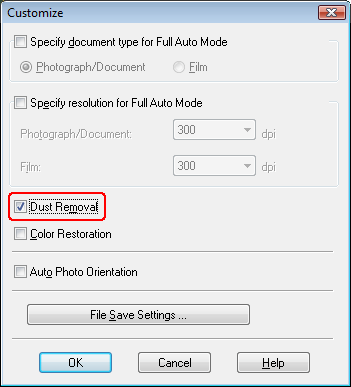
 |
Si vous souhaitez sélectionner les paramètres d'enregistrement, cliquez sur File Save Settings (Enregistrement des fichiers). Pour obtenir des instructions, reportez-vous à la section Sélection des paramètres Enregistrement des fichiers.
|
 Remarque :
Remarque :|
Si vous avez démarré EPSON Scan à partir d'un programme compatible TWAIN tel qu'Adobe Photoshop Elements, l'icône File Save Settings (Enregistrement des fichiers) ne s'affiche pas.
|
 |
Une fois les réglages effectués, cliquez sur le bouton OK pour revenir à la fenêtre Full Auto Mode (Mode auto).
|
 |
Cliquez sur le bouton Scan (Numériser) pour numériser et supprimer les traces de poussière présentes sur les images.
|
Ce qui suit dépend du mode de lancement d'Epson Scan. Pour obtenir des instructions, reportez-vous à la section Fin de la numérisation.
Dust Removal (Dépoussiérage) en Home Mode (Mode loisirs)
Pour tous les modèles
 |
Placez le(s) document(s) sur la vitre d'exposition. Pour obtenir des instructions, reportez-vous au livret.
|
 |
Lancez Epson Scan. Pour obtenir des instructions, reportez-vous à la section Démarrage de Epson Scan.
|
 |
Dans la fenêtre Home Mode (Mode loisirs), sélectionnez les paramètres Document Type (Type de document), Image Type (Type d'image) et Destination. Pour plus de détails, reportez-vous à la section Numérisation en Mode loisirs.
|
 |
Cliquez sur Preview (Aperçu) pour afficher la ou les images en aperçu, puis sélectionnez la zone de numérisation. Pour plus de détails, reportez-vous à la section Affichage en aperçu et ajustement de la zone de numérisation.
|
 |
Activez la case à cocher Dust Removal (Dépoussiérage).
|
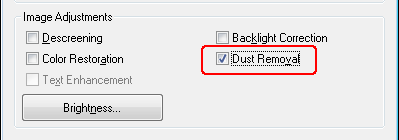
 Remarque :
Remarque :|
Le résultat du Dust Removal (Dépoussiérage) n'apparaît pas sur l'image affichée dans la fenêtre Preview (Aperçu).
Si vous numérisez plusieurs images simultanément et que vous souhaitez appliquer la fonction de Dust Removal (Dépoussiérage) à toutes les images ou à toutes les zones de numérisation, cliquez sur All (Toutes) dans la fenêtre Preview (Aperçu) avant d'activer la case à cocher.
|
 |
Procédez aux autres ajustements nécessaires au niveau de l'image. Pour plus de détails, reportez-vous à la section Ajustement des paramètres relatifs aux couleurs et à l'image.
|
 |
Redimensionnez l'image à votre guise. Pour plus de détails, reportez-vous à la section Sélection de la taille de numérisation.
|
 |
Cliquez sur Scan (Numériser).
|
Ce qui suit dépend du mode de lancement de Epson Scan. Pour obtenir des instructions, reportez-vous à la section Fin de la numérisation.
Dust Removal (Dépoussiérage) en Professional Mode (Mode professionnel)
Pour tous les modèles
 |
Placez le(s) document(s) sur la vitre d'exposition. Pour obtenir des instructions, reportez-vous au livret.
|
 |
Lancez Epson Scan. Pour obtenir des instructions, reportez-vous à la section Démarrage de Epson Scan.
|
 |
Dans la fenêtre Professional Mode (Mode professionnel), sélectionnez les paramètres Document Type (Type de document), Document Source (Source du document), Auto Exposure Type (Option d'Auto Exposition), Image Type (Type d'image) et Resolution (Résolution). Pour plus de détails, reportez-vous à la section Numérisation en Mode professionnel.
|
 |
Cliquez sur Preview (Aperçu) pour afficher la ou les images en aperçu, puis sélectionnez la zone de numérisation. Pour plus de détails, reportez-vous à la section Affichage en aperçu et ajustement de la zone de numérisation.
|
 |
Faites défiler la page jusqu'à la zone Adjustments (Ajustements) et activez la case à cocher Dust Removal (Dépoussiérage). Si vous souhaitez augmenter ou réduire le niveau de l'effet du dépoussiérage, cliquez sur le bouton + (Windows) ou
 (Mac OS X) situé à côté de l'option et sélectionnez un paramètre de la liste Level (Niveau). (Mac OS X) situé à côté de l'option et sélectionnez un paramètre de la liste Level (Niveau). |
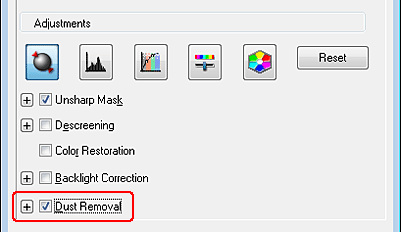
 Remarque :
Remarque :|
Le résultat du Dust Removal (Dépoussiérage) n'apparaît pas sur l'image affichée dans la fenêtre Preview (Aperçu).
Vous pouvez réduire la rugosité apparaissant sur la surface de vos films ou diapositives en activant la case à cocher Réduction du grain. Si vous souhaitez ajuster l'effet de l'option, cliquez sur le symbole + (Windows) ou sur le bouton
 (Mac OS X) et sélectionnez un paramètre Niveau. (Mac OS X) et sélectionnez un paramètre Niveau.Si vous numérisez plusieurs images simultanément et que vous souhaitez appliquer la fonction de Dust Removal (Dépoussiérage) à toutes les images ou à toutes les zones de numérisation, cliquez sur All (Toutes) dans la fenêtre Preview (Aperçu) avant d'activer la case à cocher.
|
 |
Procédez aux autres ajustements nécessaires au niveau de l'image. Pour obtenir des instructions, reportez-vous à la section Ajustement des paramètres relatifs aux couleurs et à l'image.
|
 |
Redimensionnez l'image à votre guise. Pour obtenir des instructions, reportez-vous à la section Sélection de la taille de numérisation.
|
 |
Cliquez sur Scan (Numériser).
|
Ce qui suit dépend du mode de lancement de Epson Scan. Pour obtenir des instructions, reportez-vous à la section Fin de la numérisation.
